Cómo Hacer Un Servidor Bungeecord
Configurar un servidor BungeeCord es una forma estupenda de enlazar varios servidores de Minecraft, creando una red sin fisuras para que los jugadores exploren diferentes modos de juego o mundos. En esta guía, te guiaremos por el proceso paso a paso.
¿Qué es BungeeCord?

BungeeCord es una herramienta para conectar múltiples servidores de Minecraft. Permite a los jugadores cambiar entre varios servidores (como supervivencia, creativo, minijuegos o servidores hub) sin desconectarse. Los jugadores pueden moverse entre servidores utilizando comandos o portales.
Por ejemplo, si tienes diferentes servidores para cada modo de juego, un servidor BungeeCord permite a los jugadores saltar de uno a otro rápidamente.
Atención: ¡Tenga en cuenta que tendrá que tener un servidor separado para el proxy (BungeeCord) para lanzarlo. NO PUEDES ejecutarlo junto con un servidor en un único servidor. BungeeCord requiere al menos dos servidores, aunque lo recomendado es un mínimo de tres servidores.
Cómo instalar Bungeecord en un servidor Minecraft
Para instalar Bungeecord en un servidor Minecraft:
- Haz clic en la pestaña «Versiones» y busca BungeeCord.
- Haga clic en «Ver versiones».
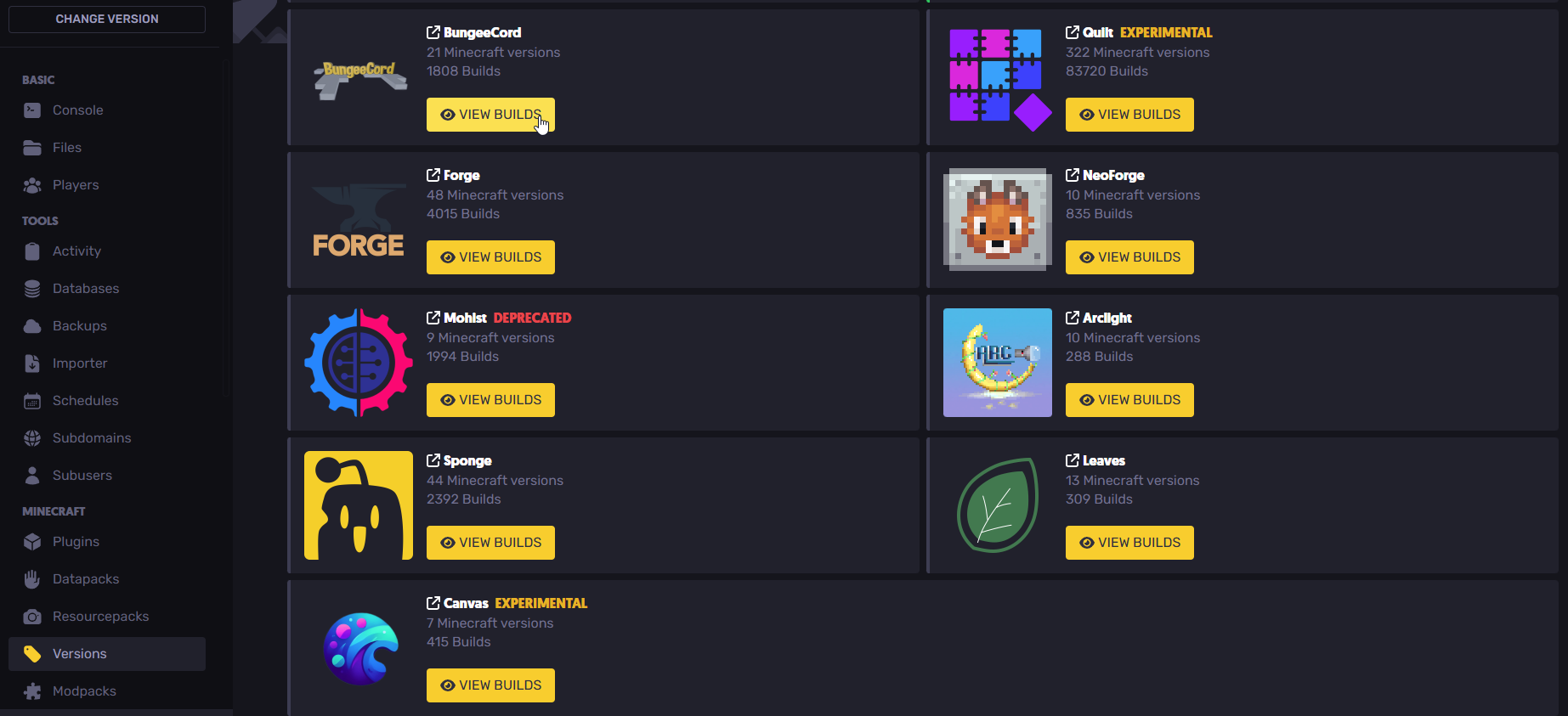
- Haga clic en «Instalar» en la versión que desee, aunque siempre se recomienda la más reciente.
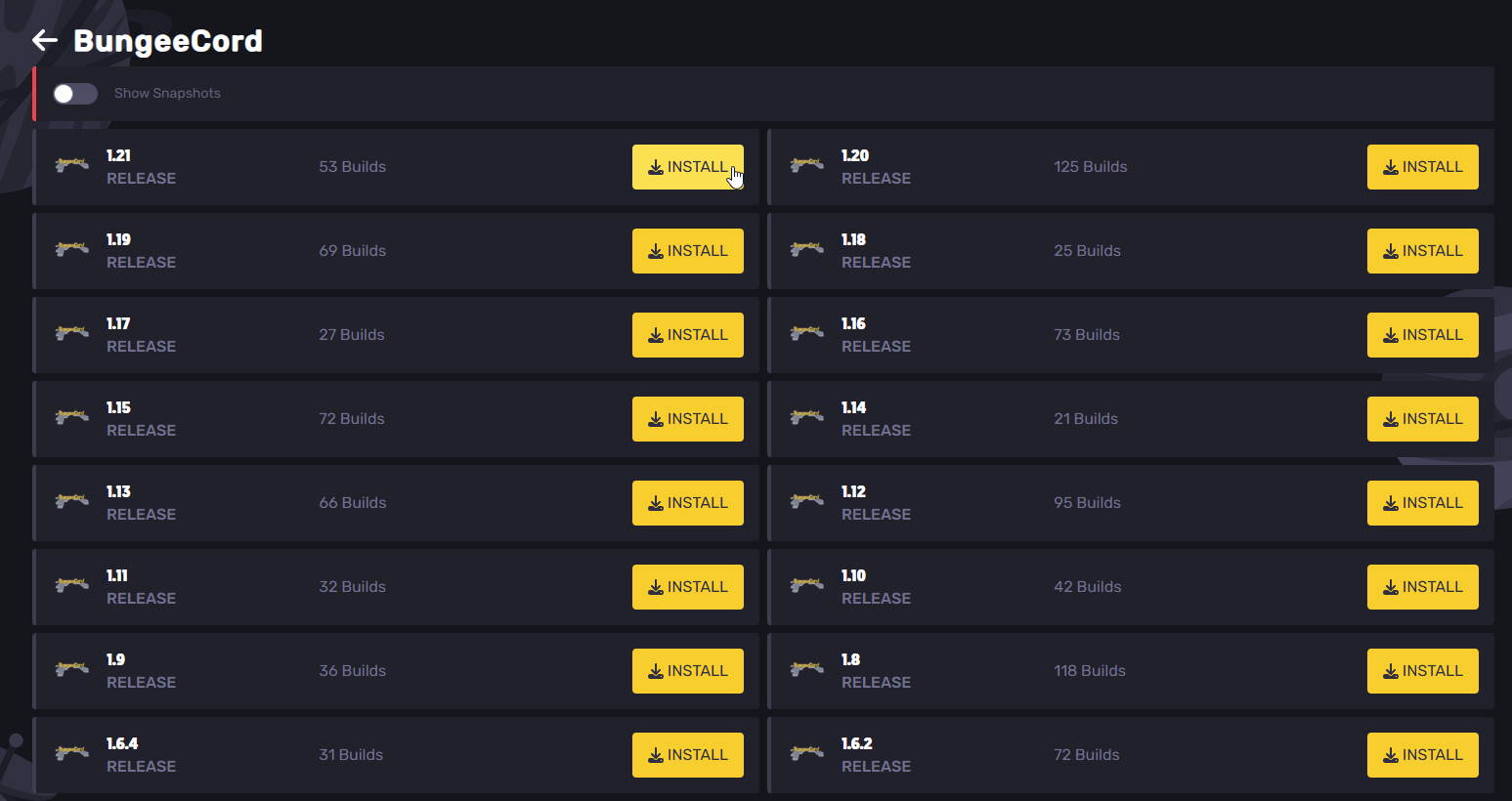
- Vuelve a hacer clic en «Instalar». Si deseas reiniciar tu servidor Minecraft, activa el botón «Borrar archivos del servidor» antes de continuar.
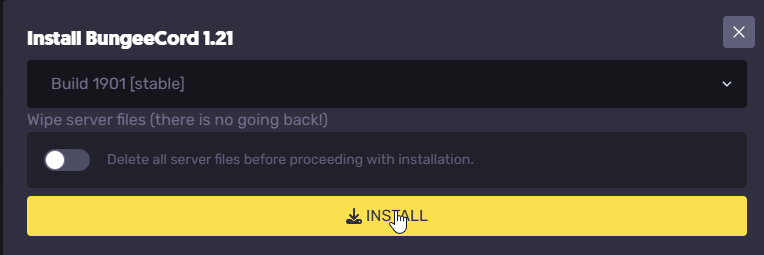
- Inicie el servidor para generar todos los archivos necesarios.
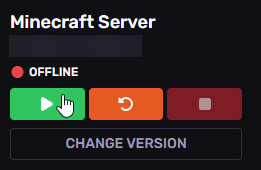
Cómo configurar un servidor Bungeecord
Para configurar un servidor Bungeecord, deberá hacer algunas cosas.
Configuración de un servidor backend:
- Dirígete a uno de los servidores que quieras enlazar. En este caso, se trata de un servidor estándar de supervivencia Spigot. Para este ejemplo, utilizaremos un solo servidor, aunque puedes conectar varios.
- Vaya al «Administrador de archivos» y busque el archivo «spigot.yml». Normalmente se encuentra en el directorio principal del servidor.
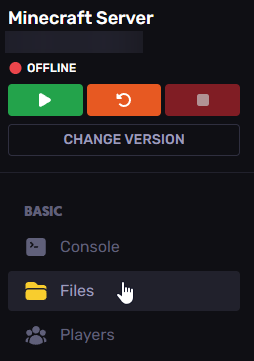
- Haga clic en el archivo «spigot.yml». Busque la línea bungeecord: false y sustitúyala por true.


- Guarda los cambios.
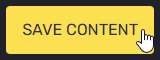
- Una vez completado, vuelva a la pestaña «Administrador de archivos» y busque el archivo server.propierties.
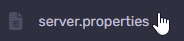
- Haga clic en él y busque la línea online-mode=true. Sustitúyela por online-mode=false. No te preocupes: ¡solo puedes permitir jugadores premium en el archivo de configuración de BungeeCord!.


Vinculación del servidor de copia de seguridad a BungeeCord:
- Vaya al Administrador de archivos del servidor BungeeCord, busque el archivo de configuración config.yml y busque la sección de servidores.
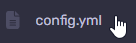

Rellene los datos necesarios.
- Cambia el nombre de «lobby» por el que quieras que tenga el servidor. Por ejemplo «smp» o «bedwars». Esto se utilizará como identificador al conectarse al servidor. (por ejemplo /server smp).
- Configura el MOTD como quieras. Nosotros lo dejaremos como está.
- En el campo de dirección (Addres), sustituya «localhost:25565» por la dirección IP del servidor. Puede verla en la página de la consola del servidor Spigot/Paper.
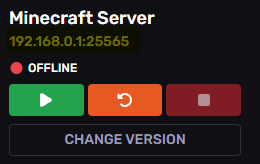
La opción Restricted impide que los jugadores se unan al servidor a menos que tengan el permiso bungeecord.server.bungeecord.server.
La opción Restricted impide que los jugadores se unan al servidor a menos que tengan el permiso bungeecord.server.bungeecord.server.<serverName></s>, donde serverName></s>, donde <serverName></s> se sustituye por el nombre del servidor que hayas definido en el archivo de configuración de BungeeCord.
- El resultado final debería ser similar a la captura de pantalla siguiente, puedes repetir esto para añadir otros servidores, como un servidor de lobby/hub:
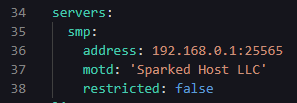
- Ahora, tenemos que establecer las prioridades. Cuando un jugador se conecta por primera vez o si la opción force_default_server está activada, BungeeCord recorre esta lista de servidores de arriba a abajo e intenta reenviar la conexión a cada uno de ellos. En este ejemplo, simplemente estableceremos esto como smp.
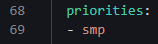
Configuración del servidor BungeeCord
- Busca la línea host, cambia el número de puerto por el puerto asignado a tu servidor. Puedes verlo en la parte superior derecha.
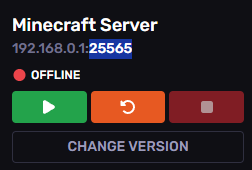
- Copie el número de puerto, vuelva al archivo de configuración del servidor BungeeCord en el administrador de archivos y edite la línea de host, como se muestra en este ejemplo:
-

- Encuentre la configuración ip_forward y establézcala en true. El reenvío de IP debe habilitarse manualmente en el proxy para garantizar que las direcciones IP de sus usuarios muestren el valor verdadero en lugar de la IP del proxy BungeeCord.

Comprobación de que el servidor es accesible
- Reinicia los servidores Spigot y BungeeCord. Conéctese al servidor utilizando la dirección IP de BungeeCord, ¡NO la dirección IP del servidor Spigot!.

Lo que hay que saber
A continuación se indican algunas cosas que debe saber sobre el funcionamiento de su servidor Bungeecord:
Plataformas de servidor compatibles:
BungeeCord permite varios tipos de servidores, como los basados en Bukkit como Spigot, Paper y Purpur. También es compatible con Forge. Para este último, tendrás que encontrar esta línea en el archivo de configuración y ponerla a true, como se muestra aquí:

Acciones de apagado
El botón Stop puede no funcionar debido a cómo lo maneja BungeeCord. Descargue el plugin PteroBungee desde aquí y cárguelo en los archivos de su servidor proxy para solucionarlo:
- Vaya a la pestaña de archivos de su servidor y busque la carpeta «plugins».
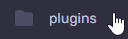
- Arrastre y suelte el archivo JAR que acaba de descargar.
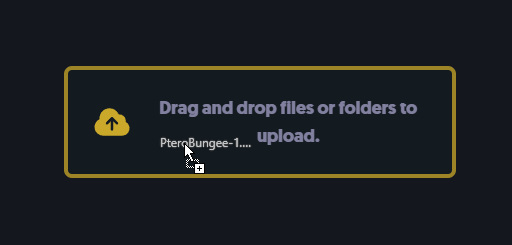

¿Aún tiene preguntas?
Si necesita más ayuda para configurar BungeeCord, cree un ticket aquí.
Por: Exequiel P.
Actualizado el: 12/05/2025
¡Gracias!